飞咕咕出海 关注我们哟~ 韩梅梅想要制作更好的 Instagram 卷轴?寻找编辑提示和应用推荐? 在本文中,您将学习如何像专业人士一样制作和编辑 Instagram 卷轴,以便在 Instagram 营销中充分利用短视频。 #1:如何制作 Instagram 卷轴 要创建 Reels 视频,请打开 Instagram 移动应用程序并点击右上角的加号图标以打开 Reels 相机。选择 Reel,然后按照以下步骤录制原始素材或上传现有视频剪辑。 在创建卷轴内容时,牢记以下最佳做法: 01 制作尽可能高质量的内容。您不一定需要专业相机,但您应该使用足够的照明并避免模糊的卷轴镜头。 02 旨在通过引起共鸣的卷轴内容来娱乐和告知您的观众。提前为您的卷轴内容制作故事板,以使其保持有趣和相关。 03 在转轴的最初几秒钟内吸引观众的注意力以留住观众。在开始时使用移动、字幕和过渡来吸引观众的兴趣。 04 添加您的品牌对趋势的看法或创建您自己的品牌,以用您的新卷轴激发您的观众。将卷轴视为与同行和客户的持续对话。 #2:如何为 Instagram Reels 录制原创内容 在开始录制之前,请选择卷轴的时间。默认情况下,卷轴通常设置为 15 秒。要使您的时间长达 90 秒,请点击左侧菜单中的计时按钮,然后选择另一个选项。 接下来,设置您的镜头并点击右下角的相机按钮以确保其朝向正确的方向。然后从许多卷轴布局、效果和速度中进行选择: 01 坚持使用卷轴的默认全屏布局,或点击布局按钮从几个分屏选项中进行选择。 02 以默认的 1 倍速度录制内容或点击速度按钮以使您的素材显示得更快或更慢。 03 没有滤镜的电影或点击闪光图标可以从许多应用内特效中进行选择。例如,如果您想在绿屏上拍摄,您可以在这里找到它。 当您准备好开始拍摄时,点击左侧菜单中的计时器图标。设置要录制的剪辑的长度并选择倒数计时器。倒计时将立即开始,应用程序将根据您选择的时间自动开始和停止录制。 如果您打算拍摄多个卷轴剪辑,以显示风格变化或向画面中添加更多人物或对象等过渡,请使用 Instagram 的内置过渡效果。在拍摄包含转场的剪辑之前,请点击“录制”按钮上方的闪光图标。 然后转到 Reels 选项卡并选择一种过渡效果。在剪辑结束时,做触发效果的手势并结束剪辑。设置下一个剪辑时,使用 Instagram 的内置对齐选项创建与前一个剪辑的无缝过渡和连续性。在开始录制之前,使用计时器让自己有时间到达正确的位置并设置镜头也很有帮助。 拍摄完第一个剪辑后,点击“对齐”按钮以打开该功能,然后在录制前对齐您的镜头。您可以继续录制或添加剪辑,直到达到您设置的时间限制。 创建原始卷轴内容的额外提示 如果您正在寻找创意灵感,这些想法可以帮助您入门。 混音 您是否发现了另一个品牌或创作者的鼓舞人心的卷轴?您可以通过重新混合卷轴来添加您的品牌见解或旋转。查看卷轴时,点击右下角的三个点。然后点击 Remix This Reel 并使用上面的工作流程添加您自己的片段。当您发布混音后,原始视频会自动出现在您的内容旁边。 卷轴模板 混音非常适合添加到现有对话中,但这并不是您从另一个账户的内容中获得灵感的唯一方式。在某些情况下,您可以复制其他创作者的镜头和节奏,同时用您自己的片段替换他们的片段。 要重复使用另一个账户的 Reels 模板,请找到您喜欢的模板,然后点击其句柄上方的使用模板按钮。然后点击添加媒体按钮上传您自己的剪辑。请注意,您需要使用以下编辑技巧复制任何效果或字幕。 故事亮点 您还可以通过重新利用转轴中的故事亮点来为您的企业自己的 Instagram 内容提供更多吸引力。选择您在 Instagram 个人资料中突出显示的任何故事,然后点击底部菜单中的卷轴图标。然后选择音乐并使用下面的编辑技巧让您的新卷轴在提要中脱颖而出。 #3:如何将现有剪辑上传到 Instagram Reel 如果您已经为您的卷轴制作了一个或多个剪辑,您可以轻松地上传现有内容,而不是新录制的视频,或者除了新录制的视频之外。要访问您现有的视频剪辑,请点击左下角的相机胶卷。 然后浏览您设备的文件夹并选择您想要展示的剪辑。您可以添加任意数量的剪辑,直到达到卷轴的时间限制,目前为 90 秒。 请记住,已发布的卷轴以全屏格式显示。无论您打算仅使用预制视频素材创建卷轴,还是将其与新录制的卷轴视频相结合,确保任何现有内容具有 9:16 的纵横比始终是一个好主意。 如何将照片添加到 Instagram 卷轴 在许多情况下,您可能只想专注于视频剪辑。但您也可以选择将照片添加到您的卷轴。使用一张或多张照片,您可以设计幻灯片或在视频剪辑之间创建分隔。 要将照片添加到您的卷轴,请重复用于添加现有视频剪辑的相同工作流程。点击左下角的相机胶卷,然后选择要包含的照片。然后点击右上角的添加。默认情况下,每个卷轴显示照片 5 秒。 请注意,您上传的任何照片都将在已发布的卷轴中显示为静止图像。如果要添加动画或其他效果,请使用下面的编辑提示或第三方应用程序。 #4:如何使用原生 Instagram 工具编辑 Instagram 卷轴 录制新内容或上传剪辑后,您可以使用 Instagram 的原生创意编辑工具来编辑您的卷轴。这里有一些可以尝试。 修剪或重新排序剪辑 无论您是为卷轴创建新内容还是上传现有视频,您都可以调整剪辑的时间。点击左箭头编辑剪辑,然后选择要调整的剪辑。您可以点击剪刀图标修剪剪辑的开头或结尾,也可以点击垃圾桶图标删除剪辑。在某些版本的应用程序中,您还可以点击以重新排序剪辑。 选择音乐、画外音或语音效果 要更改卷轴的音频设置,请点击预览按钮。然后点击麦克风图标以添加画外音,让您可以讲述或向卷轴添加更多信息。 要将音乐添加到卷轴,请点击音符图标以查看 Instagram 音乐库。在这里,您可以调整录制或上传的原始音频的音量,并添加音乐或声音。您还可以为自己的原始音频和画外音添加语音效果。 选择贴纸 Reels 贴纸托盘不如 Stories 可用的选项那么强大,但它仍然有一些有用的附加功能,如标题。点击字幕标签以自动转录您的音频并帮助观众在没有声音的情况下观看您的卷轴。 在 Instagram 应用转录您的音频后,您可以点击以更正任何错误并更改文本颜色和动画样式。然后,您可以点击来在屏幕上移动字幕。 添加文本叠加层 字幕只是将文本添加到卷轴的一种选择。您还可以通过点击 Aa 图标来添加叠加层。输入文本,选择一种颜色,然后点击动画图标以添加动作。 完成后点击完成,然后将叠加层放在屏幕上。要添加更多文本块,请再次点击 Aa 图标并重复该工作流程。然后使用屏幕底部的时间线来设置每个文本块应该出现的时间和时间。 包括特殊效果 Reels 让您可以选择在录制剪辑时添加特殊效果。但您也可以在编辑过程中添加特殊效果。点击闪烁图标以浏览并添加可用效果。 过滤您的视频 或者,您可以将简单的过滤器添加到您的卷轴。在主编辑界面中,向左或向右滑动以查看可用的过滤器。 画在你的卷轴上 如果您想增强卷轴的各个方面或引起对某个元素的注意,请点击线条图标以访问绘图工具。您可以从箭头等预设形状中进行选择,也可以将自由形式的元素添加到您的视频中。 #5:如何使用 3 种经济实惠的第三方创意工具增强 Instagram Reels 如果您充分利用上述许多内置编辑工具,您可能永远不需要第三方工具来创建卷轴。但是,如果您想添加更复杂的编辑或访问更多独家工具,请尝试以下第三方应用程序之一。 Adobe Premiere Rush Meta 目前没有任何用于制作或编辑卷轴的桌面应用程序。但是,如果您更愿意使用桌面应用程序进行编辑并且可以访问 Adobe Creative Cloud,那么 Adobe Premiere Rush 是一个不错的起点。 首先将您的剪辑上传到应用程序。如果您的一个或多个剪辑不符合标准的 9:16 全屏宽高比,您可以使用内置的裁剪和缩放工具来调整显示。例如,您可以旋转垂直视频或缩放更小的纵横比以适应全屏显示。 然后单击“效果”图标以在剪辑之间创建过渡。您可以设置每个剪辑之间的过渡长度,甚至可以选择过渡来开始和结束卷轴。您还可以添加过渡图形以在剪辑之间创建更多的分隔。 要调整剪辑的色调和饱和度,请浏览过滤器菜单。您可以为每个剪辑选择不同的过滤器,以优化您的卷轴并帮助它在提要中脱颖而出。完成后,导出视频,将其下载到移动设备,然后上传到 Instagram。 帆布 如果您正在从编辑应用程序中寻求更多创意方向,Canva 是一个不错的选择。这个桌面和移动应用程序有大量的卷轴模板,您可以使用其中的许多模板将您的故事板翻译成短视频格式。 选择适合您的故事板或风格的模板,并用您自己的剪辑替换。然后编辑文本和图形以适合您要分享的信息。您还可以添加额外的剪辑、调整时间或选择音轨。 如果您没有找到适合您需要的模板,您可以随时在 Canva 中创建一个空白卷轴。上传您的剪辑,然后单击以更改每个剪辑之间的过渡。您还可以调整每个过渡的时间,使其最长持续 2.5 秒。 如果您选择将照片上传到您的卷轴,Canva 可以轻松地为任何静止图像制作动画。单击顶部菜单中的“动画”按钮,然后选择一种动画效果。您还可以选择缩短或延长动画以适合您的卷轴。 然后打开“音频”选项卡为您的卷轴选择音乐。您可以为每个剪辑添加单独的音轨或保持音乐始终一致。您还可以添加淡入和淡出效果以实现更流畅的音频过渡。 编辑完卷轴后,您可以直接从 Canva 的移动应用程序中导出它。然后,您可以将其无缝发布到 Instagram。 InShot 当您想要在移动应用程序中获得更多创意选项时,InShot 是一个不错的选择。上传剪辑后,您可以配置从文本和过滤器到音乐和语音效果的所有内容。 使用 InShot 的文本效果,您可以从多种字体和颜色中进行选择,并从十几种动画效果中进行选择。这些效果有助于为您的卷轴增加更多运动,尤其是当您计划将屏幕上的手势与文本叠加对齐时。 要为您的卷轴增加更多视觉趣味,您还可以从 InShot 的过滤器中进行选择。大多数包括动画,可以使您的视频看起来更加动态。由于该应用程序允许您添加多个过滤器(每个过滤器都具有特定的时间戳),因此它为您提供了大量选项,让您的卷轴脱颖而出。 要将音频添加到您的卷轴,请从应用程序库中选择一个曲目。您还可以从应用程序的音效库中进行选择,在视频的关键部分添加隔离噪音。 完成编辑后,您可以将视频保存到您的设备以供以后发布。您还可以直接从 InShot 分享到 Instagram,从而尽可能无缝地发布您的视频。唯一的缺点?InShot 的免费版本为视频添加了水印,因此如果您打算广泛使用该应用程序,可能值得升级到高级版本。 结论 当您开始定期发布卷轴时,请使用 Instagram 见解密切监控分析。确定推动最多观看次数和参与度的主题、风格和效果的种类,以便您可以继续制作能够获得所需结果的卷轴。 fungull 公众号 fungull 新浪微博 飞咕咕出海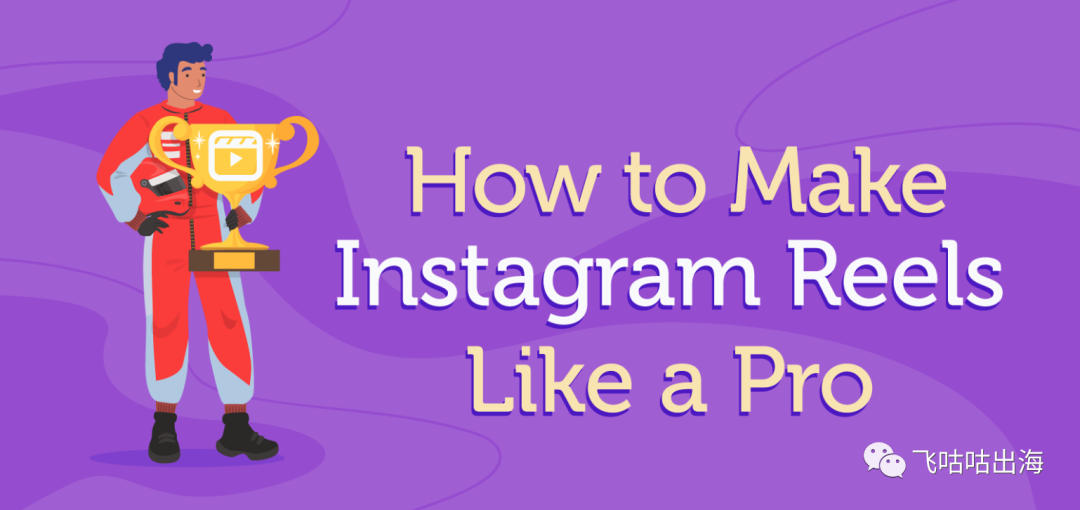
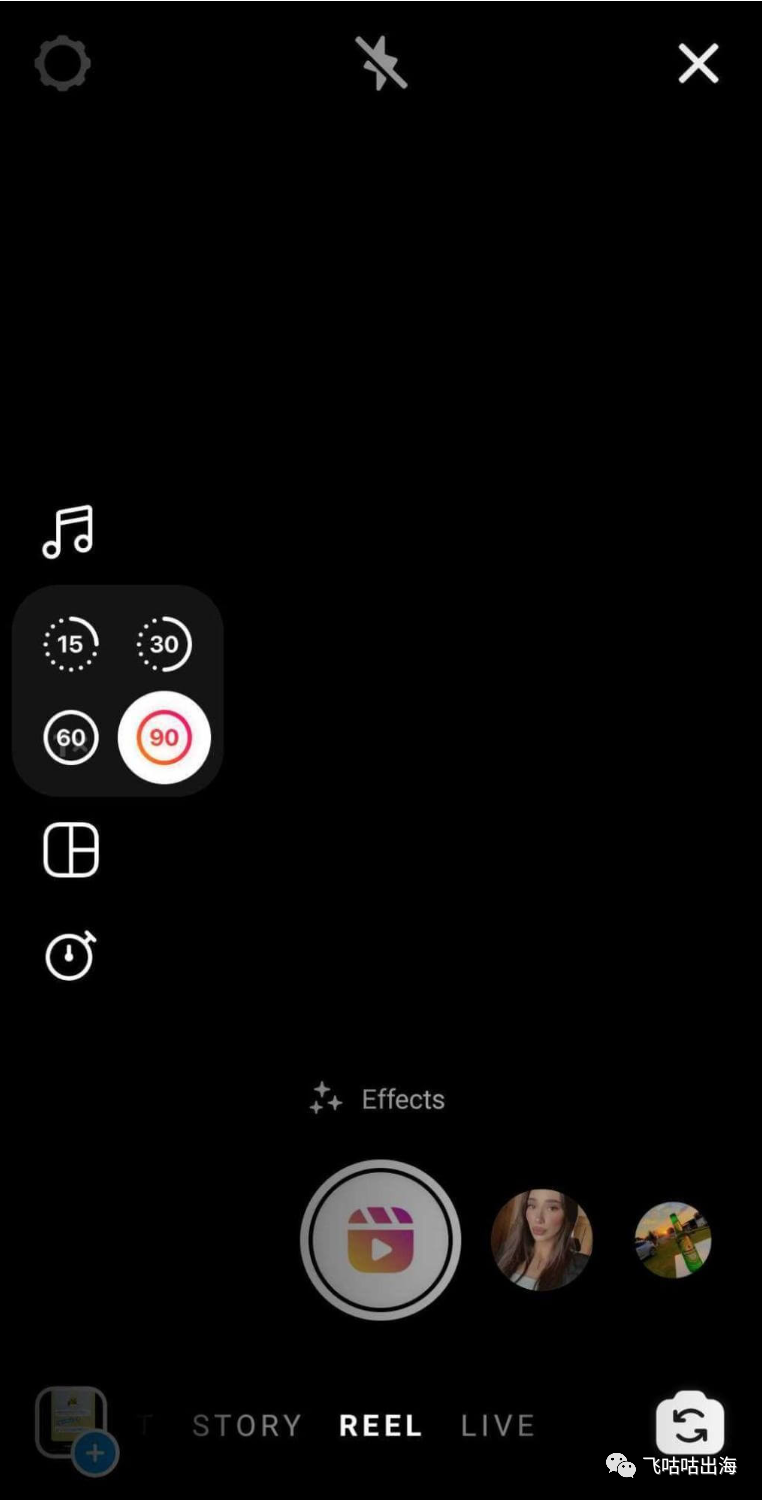



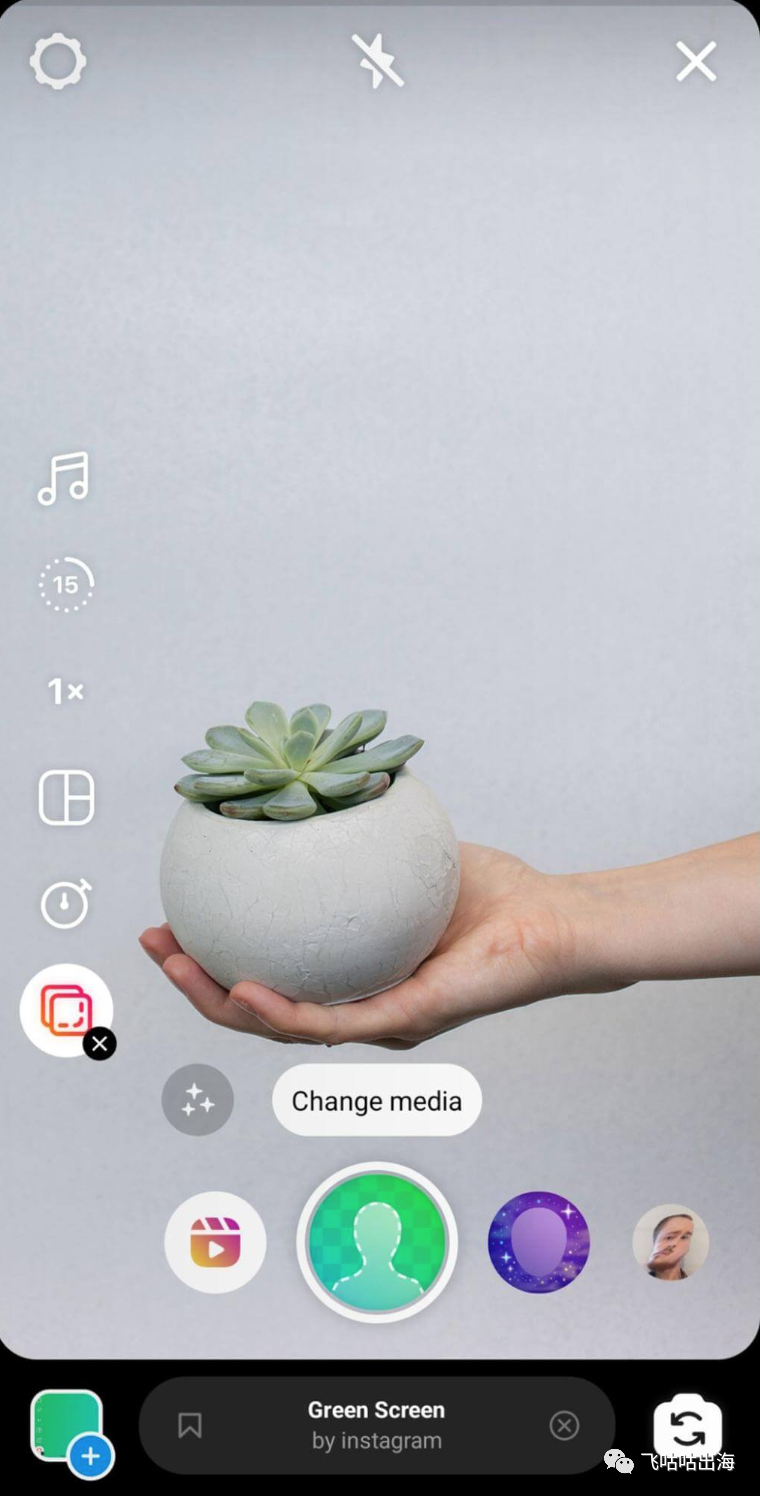










![]()









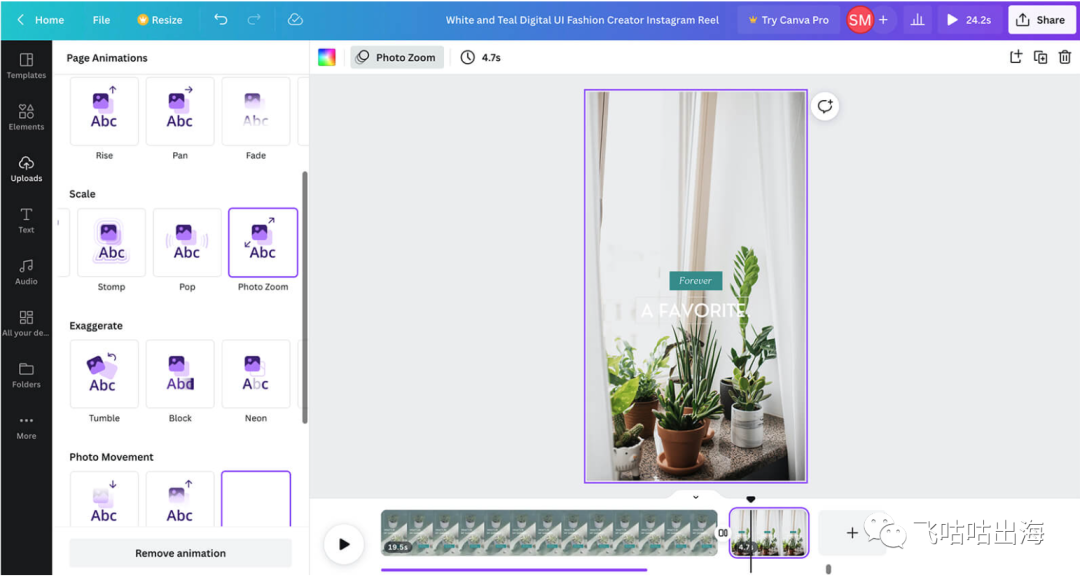


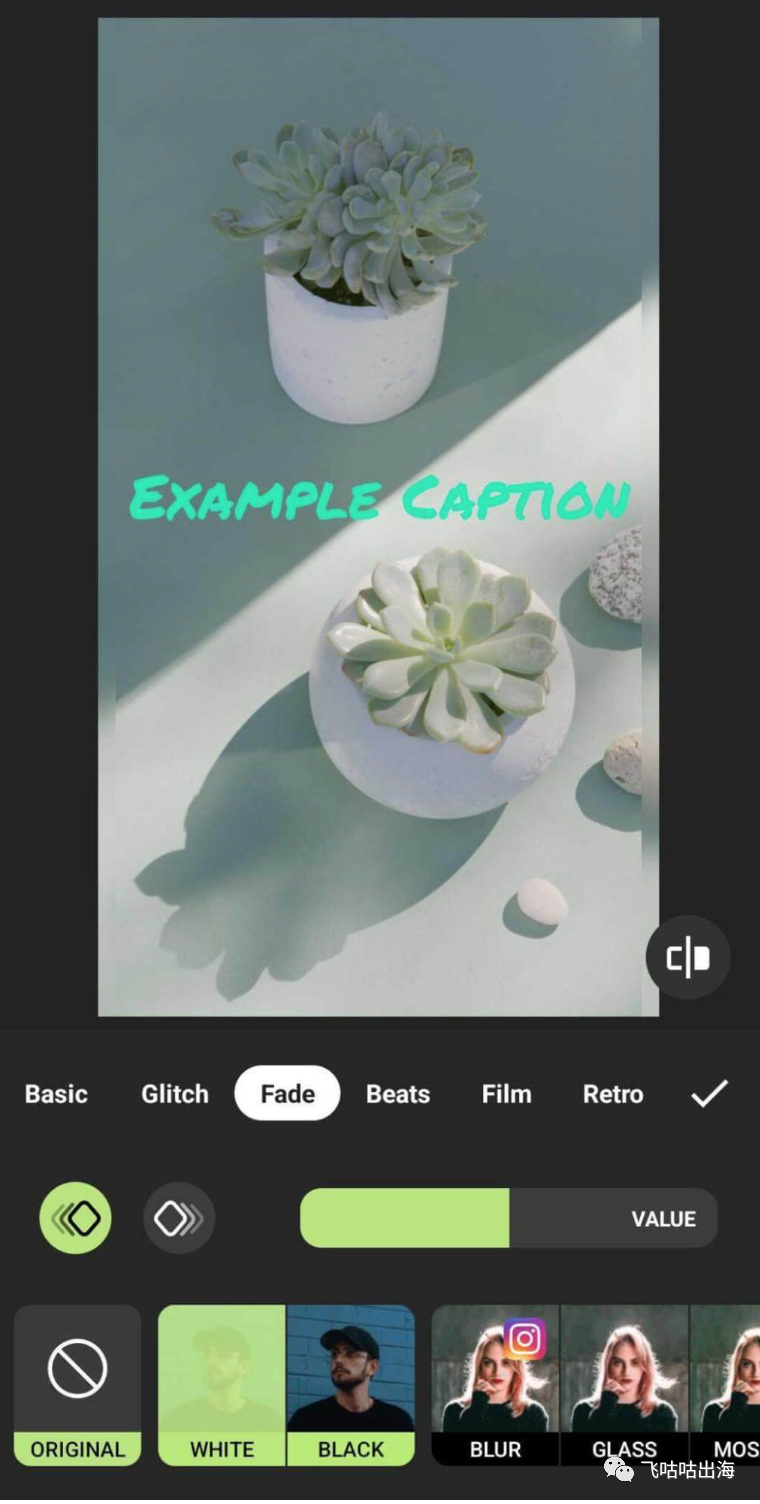




文章为作者独立观点,不代表DLZ123立场。如有侵权,请联系我们。( 版权为作者所有,如需转载,请联系作者 )

网站运营至今,离不开小伙伴们的支持。 为了给小伙伴们提供一个互相交流的平台和资源的对接,特地开通了独立站交流群。
群里有不少运营大神,不时会分享一些运营技巧,更有一些资源收藏爱好者不时分享一些优质的学习资料。
现在可以扫码进群,备注【加群】。 ( 群完全免费,不广告不卖课!)







发表评论 取消回复